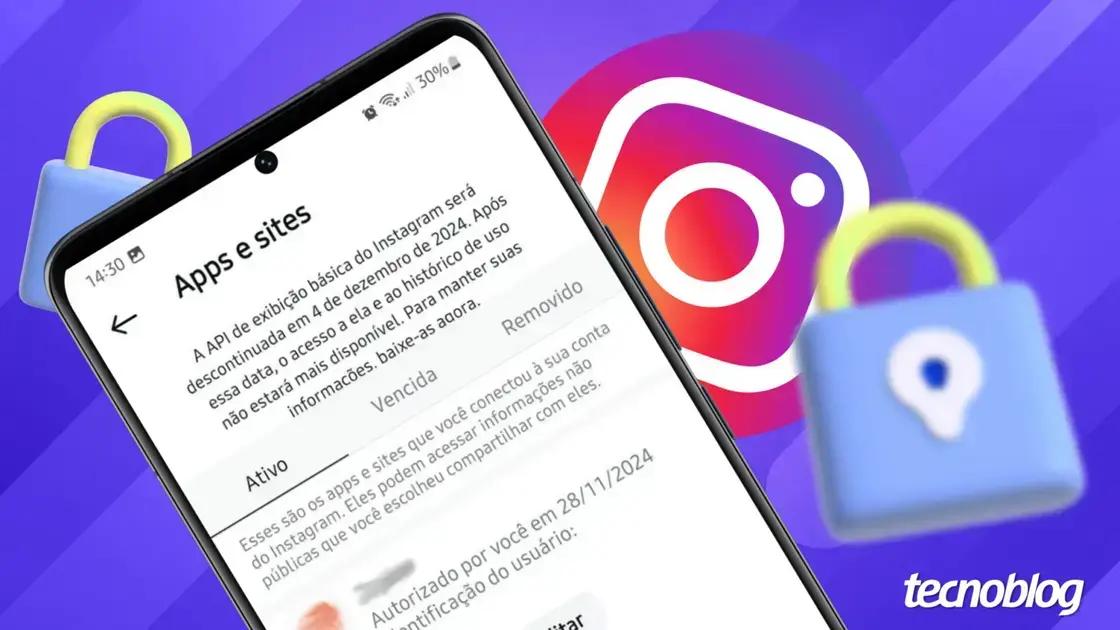Revogar o acesso de aplicativos à sua conta do Instagram é uma maneira eficaz de manter o controle sobre quais serviços podem acessar suas informações pessoais. Essa funcionalidade está disponível tanto no aplicativo para dispositivos Android e iPhone quanto na versão web para PC. A seguir, veja como realizar esse procedimento de forma simples e rápida.
Passo a passo para revogar acesso de aplicativos no Instagram pelo celular
- Acesse seu perfil: Abra o Instagram no seu celular e toque no ícone da sua foto, localizado no canto inferior direito da tela.
- Abra as configurações: Toque no ícone de três linhas no canto superior direito para acessar o menu de configurações.
- Selecione “Permissões do site do app”: Role para baixo até encontrar a seção “Seu app e suas mídias” e toque na opção correspondente.
- Visualize os aplicativos: Clique em “Apps e sites” para ver a lista de aplicativos que têm acesso à sua conta.
- Remova o acesso: Na aba “Ativo”, toque em “Remover” abaixo do nome do aplicativo que deseja desconectar. Confirme a ação na janela pop-up.
Como revogar acesso de aplicativos no Instagram pelo PC
- Acesse o Instagram: No navegador do seu PC, vá para instagram.com e faça login na sua conta, se necessário. Clique no ícone de três linhas no canto inferior esquerdo para abrir o menu principal.
- Vá para as configurações: Selecione “Configurações” no menu para acessar as opções disponíveis.
- Clique em “Permissões do site”: Na parte esquerda da tela, encontre a seção “Seu app e suas mídias” e clique em “Permissões do site”.
- Veja os aplicativos: Clique em “Apps e sites” para visualizar os aplicativos que têm acesso à sua conta do Instagram.
- Revogue o acesso: Clique em “Remover” ao lado do nome do aplicativo que deseja desconectar e confirme a ação.
Informações adicionais sobre revogação de acesso
É importante notar que o Instagram não permite revogar o acesso de vários aplicativos simultaneamente. Cada aplicativo deve ser removido individualmente, o que ajuda a evitar a exclusão acidental de um serviço importante.
Ao revogar o acesso de um aplicativo, você limita o que ele pode ver e fazer com suas informações. Isso significa que o aplicativo perderá acesso a dados privados, como informações de contato e listas de seguidores, além de não poder mais armazenar dados que você compartilhou anteriormente. Para mais dicas sobre segurança digital, confira este artigo.
Riscos de conceder acesso a aplicativos
Conceder acesso à sua conta do Instagram para aplicativos de terceiros pode representar riscos à sua segurança e privacidade. Os principais perigos incluem:
- Exposição de dados pessoais: Informações como nome, e-mail e telefone podem ser acessadas indevidamente.
- Atividades não autorizadas: Aplicativos maliciosos podem agir em seu nome, realizando ações como curtir ou seguir contas sem sua permissão.
- Violação de dados: Informações coletadas podem ser vazadas, tornando você vulnerável a ataques de phishing.
Além de revogar o acesso de aplicativos não autorizados, é recomendável adotar outras medidas de segurança, como criar senhas fortes e ativar a verificação em duas etapas. Para saber mais sobre como proteger sua conta, veja este guia.
Leia também:
Por fim, sempre que você conectar um aplicativo de terceiros à sua conta do Instagram, ele poderá acessar informações básicas do seu perfil, conteúdo publicado e dados de engajamento. Portanto, é essencial monitorar regularmente quais aplicativos têm acesso à sua conta.
Via Tecnoblog